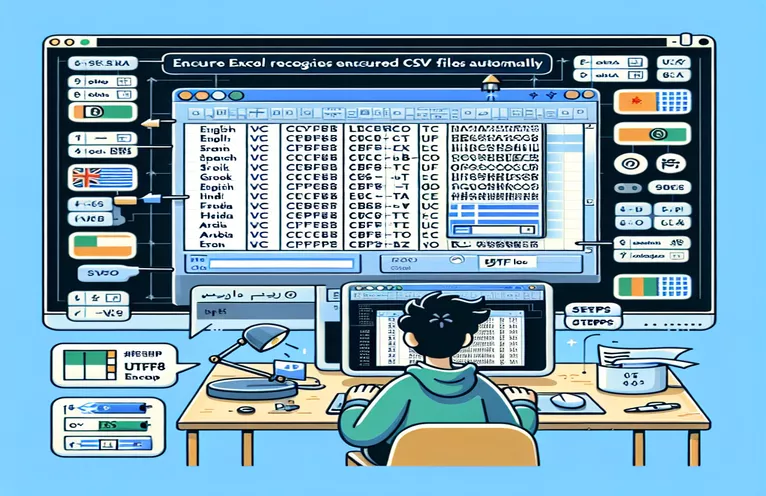Розуміння сумісності UTF-8 в Excel
Я розробляю частину програми, яка відповідає за експорт деяких даних у файли CSV. Програма завжди використовує UTF-8 через її багатомовність на всіх рівнях. Однак відкриття таких файлів CSV у Excel часто призводить до неправильного відображення символів, наприклад діакритичних знаків, кириличних і грецьких літер. Це створює проблему для забезпечення правильного представлення даних.
Я намагався вказати UTF-8 BOM (EF BB BF), але Excel, здається, ігнорує це. Мета полягає в тому, щоб знайти рішення, яке дозволить Excel правильно розпізнавати та відображати файли CSV у кодуванні UTF-8, не вимагаючи ручного втручання користувача. У цій статті ми розглянемо потенційні обхідні шляхи та інструменти, які працюють подібно до Excel.
| Команда | опис |
|---|---|
| pd.read_csv() | Зчитує файл CSV у DataFrame, використовуючи вказане кодування. |
| df.to_excel() | Зберігає DataFrame у файл Excel. |
| .QueryTables.Add() | Додає нову таблицю запитів на аркуш для імпорту даних. |
| .TextFilePlatform | Визначає платформу (Windows або Mac) для текстового файлу. |
| .TextFileParseType | Вказує, як текстовий файл розбирається, наприклад, із роздільниками. |
| .TextFileCommaDelimiter | Встановлює роздільник на кому для аналізу текстового файлу. |
| New-Object -ComObject | Створює новий екземпляр COM-об’єкта, наприклад Excel Application. |
| $csv = Import-Csv | Імпортує файл CSV як масив об’єктів. |
| $worksheet.Cells.Item() | Отримайте доступ до певної комірки на аркуші, щоб записати дані. |
Реалізація розпізнавання UTF-8 CSV в Excel
Надані сценарії розроблено для автоматизації процесу забезпечення правильного розпізнавання та імпорту файлів CSV у кодуванні UTF-8 у програмі Excel. Перший скрипт використовує Python з бібліотекою Pandas. Ключові команди включають pd.read_csv(), який зчитує файл CSV із кодуванням UTF-8 у DataFrame, і df.to_excel(), який експортує DataFrame у файл Excel. Цей метод гарантує, що дані, включаючи спеціальні символи, точно зберігаються під час відкриття в Excel. Використовуючи Python, ми можемо програмно автоматизувати цей процес, роблячи його придатним для програм, яким потрібно обробляти кілька файлів, або інтегрувати цю функціональність у більший робочий процес.
Другий сценарій використовує VBA в Excel для досягнення подібних результатів. Ось ключові команди .QueryTables.Add(), яка створює нову таблицю запитів для імпорту даних CSV, а також різні .TextFile* властивості, які налаштовують спосіб аналізу текстового файлу, забезпечуючи правильну обробку роздільників і текстових кваліфікаторів. Цей метод корисний для користувачів, які добре знайомі з макросами Excel і хочуть інтегрувати це рішення безпосередньо в середовище Excel. Він пропонує більш зручну роботу, але вимагає певного налаштування в Excel.
Оптимізація процесів імпорту CSV
Третій сценарій використовує PowerShell, потужну мову сценаріїв, яка зазвичай використовується для автоматизації в Windows. Сценарій починається з імпортування файлу CSV з $csv = Import-Csv, який зчитує файл CSV у масив об’єктів. Потім створюється новий екземпляр програми Excel із New-Object -ComObject Excel.Application і записує дані в комірку робочого аркуша за коміркою $worksheet.Cells.Item(). Нарешті, сценарій зберігає файл Excel. Цей підхід особливо корисний для системних адміністраторів і досвідчених користувачів, яким потрібно автоматизувати завдання в кількох системах або середовищах без необхідності відкривати Excel вручну.
Кожен із цих сценаріїв надає окремий метод вирішення проблеми імпортування файлів CSV UTF-8 у Excel без втрати цілісності символів. Вони задовольняють різні уподобання користувачів і технічні середовища, забезпечуючи універсальний набір рішень для задоволення різноманітних потреб. Розуміючи та використовуючи ці сценарії, користувачі можуть ефективно обробляти багатомовні дані в Excel, забезпечуючи точне представлення та зручність використання даних.
Автоматизація розпізнавання CSV UTF-8 в Excel
Сценарій Python з використанням Pandas
import pandas as pdimport os# Read the CSV file with UTF-8 encodingdf = pd.read_csv('data.csv', encoding='utf-8')# Save the DataFrame to an Excel file with UTF-8 encodingoutput_path = 'data.xlsx'df.to_excel(output_path, index=False)# Check if file existsif os.path.exists(output_path):print(f'File saved successfully: {output_path}')
Ефективна робота з файлами CSV UTF-8 в Excel
Макрос VBA для Excel
Sub ImportCSV()Dim ws As WorksheetDim filePath As StringfilePath = "C:\path\to\your\file.csv"Set ws = ThisWorkbook.Sheets("Sheet1")With ws.QueryTables.Add(Connection:="TEXT;" & filePath, Destination:=ws.Range("A1")).TextFilePlatform = xlWindows.TextFileStartRow = 1.TextFileParseType = xlDelimited.TextFileTextQualifier = xlTextQualifierDoubleQuote.TextFileConsecutiveDelimiter = False.TextFileTabDelimiter = False.TextFileSemicolonDelimiter = False.TextFileCommaDelimiter = True.TextFileColumnDataTypes = Array(1).TextFileTrailingMinusNumbers = True.Refresh BackgroundQuery:=FalseEnd WithEnd Sub
Спрощення імпорту CSV в Excel
Сценарій PowerShell
$csvPath = "C:\path\to\your\file.csv"$excelPath = "C:\path\to\your\file.xlsx"# Load the CSV file$csv = Import-Csv -Path $csvPath -Delimiter ','# Create a new Excel Application$excel = New-Object -ComObject Excel.Application$excel.Visible = $true$workbook = $excel.Workbooks.Add()$worksheet = $workbook.Worksheets.Item(1)# Write CSV data to Excel$row = 1$csv | ForEach-Object {$col = 1$_.PSObject.Properties | ForEach-Object {$worksheet.Cells.Item($row, $col) = $_.Value$col++}$row++}# Save the Excel file$workbook.SaveAs($excelPath)$workbook.Close()$excel.Quit()
Вивчення альтернативних методів обробки файлів CSV UTF-8 в Excel
Окрім використання сценаріїв і макросів для обробки файлів CSV у кодуванні UTF-8, ще одним ефективним підходом є використання інструментів сторонніх виробників або надбудов, спеціально розроблених для покращення роботи Excel із різними кодуваннями. Одним із таких інструментів є «Excel CSV Importer», який можна знайти в різних формах у вигляді плагінів або окремих програм. Ці інструменти часто постачаються з розширеними параметрами для визначення кодувань, роздільників та інших налаштувань імпорту, що робить процес більш інтуїтивно зрозумілим для кінцевих користувачів. Крім того, ці інструменти можуть надавати графічний інтерфейс користувача (GUI) для налаштування цих параметрів, значно спрощуючи процес імпорту.
Інший метод передбачає використання онлайн-конвертерів або веб-додатків, які перетворюють файли CSV UTF-8 у формати, сумісні з Excel. Ці служби дозволяють користувачам завантажувати свої файли CSV, вказувати потрібне кодування та завантажувати перетворений файл у форматі, з яким Excel може працювати більш витончено. Цей підхід особливо корисний для користувачів, які можуть не мати технічних навичок для написання або запуску сценаріїв, але все одно потребують надійного способу імпорту своїх даних без втрати інформації. Ці інструменти часто підтримують пакетну обробку, що робить їх ефективними для обробки кількох файлів одночасно.
Поширені запитання та рішення щодо обробки файлів CSV UTF-8 у Excel
- Як я можу вручну вказати кодування UTF-8 під час імпорту файлу CSV у Excel?
- Ви можете скористатися майстром «Імпорт текстового файлу» в Excel, де можна вказати кодування файлу. Виберіть «З роздільниками» та встановіть кодування UTF-8.
- Чому Excel не розпізнає кодування UTF-8 автоматично?
- Поведінка Excel за замовчуванням полягає у використанні системних регіональних налаштувань для кодування, які можуть відрізнятися від UTF-8. Ось чому він часто неправильно інтерпретує спеціальні символи.
- Чи можу я встановити кодування за замовчуванням для всіх імпортованих файлів CSV у Excel?
- Немає прямого способу встановити кодування за замовчуванням для всіх імпортів, але використання макросу VBA або стороннього інструменту може автоматизувати цей процес для певних файлів.
- Які переваги використання Python для обробки імпорту CSV?
- Python, з такими бібліотеками, як Pandas, надає потужні інструменти для обробки даних і може автоматизувати перетворення CSV у Excel із правильним кодуванням, заощаджуючи час і зусилля.
- Як використання макросів VBA допомагає імпортувати файли CSV?
- Макроси VBA можуть автоматизувати процес імпорту, дозволяючи програмно встановлювати правильне кодування та роздільники, забезпечуючи послідовні результати.
- Чи існують онлайн-інструменти для перетворення UTF-8 CSV у формат Excel?
- Так, кілька онлайн-інструментів дозволяють завантажувати файли CSV, вказувати кодування та завантажувати їх у форматах, сумісних із Excel, наприклад convertcsv.com.
- Які типові проблеми виникають під час імпорту файлів CSV UTF-8 у Excel?
- Поширені проблеми включають неправильне відображення символів, розбіжність даних і втрату спеціальних символів, часто через неправильні налаштування кодування.
- Чи можна використовувати PowerShell для обробки імпорту CSV у Excel?
- Так, PowerShell можна використовувати для автоматизації процесу імпорту, читання файлів CSV і запису їх у Excel із правильним кодуванням за допомогою таких команд Import-Csv і New-Object -ComObject Excel.Application.
Підбиття підсумків щодо файлів CSV UTF-8 у Excel
Переконайтеся, що Excel правильно розпізнає файли CSV у кодуванні UTF-8, може бути складним завданням через налаштування кодування за замовчуванням. Однак за допомогою таких інструментів, як сценарії Python із Pandas, макроси VBA та сценарії PowerShell, можна автоматизувати процес імпорту та підтримувати цілісність даних. Ці методи забезпечують надійні рішення для обробки багатомовних даних, забезпечуючи правильне відображення спеціальних символів і різних алфавітів у Excel.